git bash 실행
git for windows 사용시
ssh 키 생성
ssh-keygen -t rsa -C “email@example.com”

저장경로를 입력하지 않으면 기본 경로에 저장

비밀번호를 입력하지않으면 키 사용시 비밀번호없이 사용가능
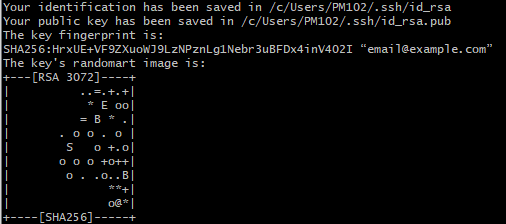
id_rsa - private key 외부 노출 금지
id_rsa_pub - public key
키등록
ssh-agent 실행
eval `ssh-agent -s`

키 추가
ssh-add ~/.ssh/id_rsa (키 저장 경로)

저장소 ssh 설정
사용하는 저장소의 ssh 설정에 위에서 만든 public key 값을 추가
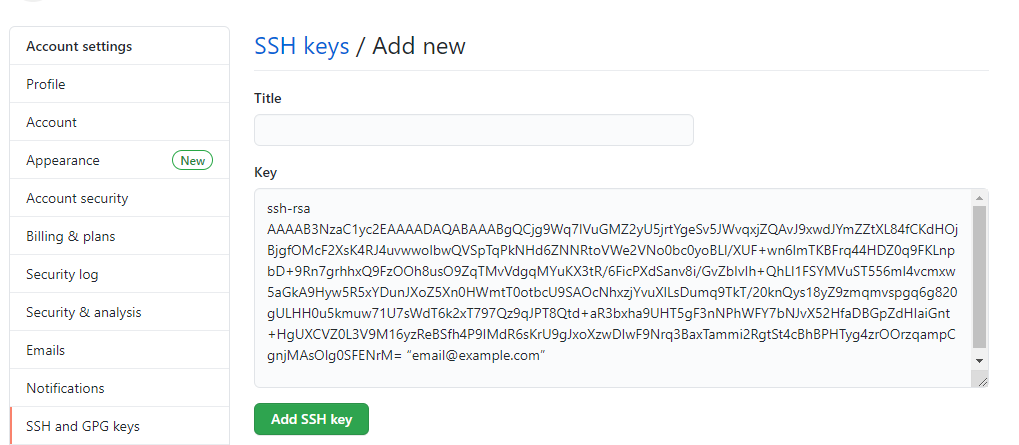

Git Clone
저장소의 ssh 주소를 이용하여 clone
git clone git@github.com:user/project.git

만약 저장소의 ssh 포트가 22번이 아닐경우
ssh:// , 포트 번호를 추가
git clone ssh://git@github.com:[port]/user/project


소스 트리 ssh 설정
도구 -> 옵션 -> SSH 클라이언트 OpenSSH 선택
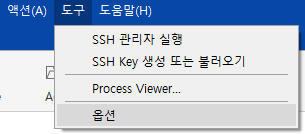
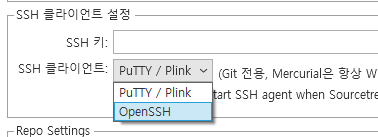

참고
Git - SSH 공개키 만들기
많은 Git 서버들은 SSH 공개키로 인증한다. 공개키를 사용하려면 일단 공개키를 만들어야 한다. 공개키를 만드는 방법은 모든 운영체제가 비슷하다. 먼저 키가 있는지부터 확인하자. 사용자의 SSH
git-scm.com
m.blog.naver.com/semidex37/220951282334
[GitLab] SSH Key 등록 후, Source Clone 받기
* 계정이 없으신 경우에는 등록 후 사용하시기바랍니다.* 프로젝트 권한을 계정 생성 후 말씀해주시면 권한...
blog.naver.com